Como usar o RecBoot para sair do modo de recuperação
Às vezes, as coisas não acontecem exatamente do seu jeito. Sempre existe a possibilidade de as coisas darem errado quando você está tentando fazer o jailbreak do seu dispositivo ou atualizar e fazer o downgrade do seu firmware. Entre outras coisas, seu iPhone, iPad ou iPod Touch pode ficar preso no Modo de Recuperação ao realizar esses atos. Você sempre pode tirá-lo do Modo de Recuperação restaurando seu dispositivo usando o iTunes. Isso, no entanto, limpará seu dispositivo iOS para as configurações de fábrica. Para evitar isso, os usuários de dispositivos Apple antigos usam o RecBoot para sair do modo de recuperação sem perder tudo em seus dispositivos.
Além disso, se você preferir usar o iTunes para tirar o iPhone do modo de recuperação, você pode tentar recuperar dados do iPhone no modo de recuperação antes de começar.
- Parte 1: Sobre o modo de recuperação RecBoot
- Parte 2: Como usar o RecBoot para sair do modo de recuperação
- Parte 3: Opção alternativa: DrFoneTool – Recuperação do sistema iOS
Parte 1: Sobre o modo de recuperação RecBoot
RecBoot é um software de recuperação de sistema que está disponível gratuitamente online. Não requer muito – basta baixá-lo e instalá-lo em seu computador Windows ou Mac antes de ativá-lo. Apenas certifique-se de baixá-lo de uma fonte confiável e segura para poder sair do Modo de Recuperação sem causar mais danos ao seu dispositivo iOS.
Prós :
Contras :
Parte 2: Como usar o RecBoot para sair do modo de recuperação
Antes de fazer qualquer coisa, você precisará baixar o RecBoot no seu computador – ele pode ser executado em um PC com Windows ou Mac. Seguem os links para download:
Aqui estão as etapas que você precisa seguir para usar o RecBoot para sair do modo de recuperação:
Inicie o RecBoot. Você verá automaticamente dois botões em seu computador – estas serão suas opções: Digite o Modo de Recuperação e Modo de Recuperação de Saída.

Conecte seu iPhone, iPad ou iPod Touch ao computador usando um cabo USB.
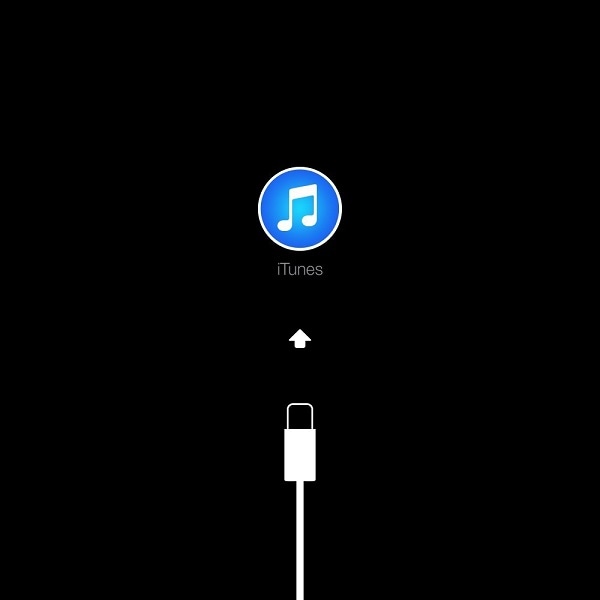
Aguarde o RecBoot detectar seu dispositivo iOS.
Clique Modo de Recuperação de Saída para tirar seu iPhone, iPad ou iPod Touch do loop do Modo de Recuperação.

Certifique-se de que a conexão entre seu dispositivo iOS e o computador não seja interrompida durante o processo. Aguarde a conclusão.
Parte 3: Opção alternativa: DrFoneTool – Reparo do sistema (iOS)
A melhor alternativa ao RecBoot é DrFoneTool – Reparo do Sistema (iOS), um software de reparo de dispositivos com tudo incluído que é bom para salvar seus dispositivos Android e iOS. Para algumas pessoas, é caro – especialmente se você usá-lo apenas uma vez. No entanto, é um investimento de grande valor se você tende a ter problemas em termos de seus dispositivos. Se isso não for uma norma para você, a versão de avaliação gratuita pode ser suficiente para você… lembre-se de que ela funcionará com alguns limites em mente.

DrFoneTool – Reparo do Sistema (iOS)
3 passos para corrigir o problema do iOS como tela branca no iPhone/iPad/iPod sem perda de dados!!
- Corrigir com vários problemas do sistema iOS, como modo de recuperação, logotipo da Apple branco, tela preta, loop de início, etc.
- Apenas conserte seu iOS para normal, sem perda de dados em tudo.
- Suporta iPhone 7, iPhone 6S, iPhone SE e o mais recente iOS 10.3 totalmente!
- Trabalhe para todos os modelos de iPhone, iPad e iPod touch.
Importante: Seu iPhone, iPad ou iPod Touch será instalado com a versão mais recente do iOS e retornará ao seu estado original após a aplicação do DrFoneTool – System Repair (iOS), ou seja, um dispositivo iOS que tenha feito o jailbreak retornará às configurações de fábrica ou um dispositivo desbloqueado ser bloqueado novamente.
Uma das vantagens de usar o DrFoneTool – System Repair (iOS) é que é fácil e intuitivo de usar. A interface limpa é autoexplicativa para que os usuários não fiquem confusos ao usá-la.
É assim que você pode usar o software para sair do modo de recuperação:
Baixe e instale o software em seu computador Windows ou Mac. Inicie o Wondershare DrFoneTool.
Selecione os Repair System função—clique nele para iniciar a função.

Estabeleça uma conexão entre seu dispositivo iOS com seu computador Windows ou Mac com um cabo USB. Vai demorar um pouco para o software reconhecer seu iPhone, iPad ou iPod Touch. Clique no Modo padrão botão quando o software detectou o dispositivo.

Você precisará baixar o pacote de firmware mais compatível com seu dispositivo iOS. Se você não tiver certeza de qual deve baixar, não se preocupe – o software sugerirá qual será o melhor firmware para seu dispositivo específico. Após selecionar o firmware, clique no botão Início botão.

Levará pouco tempo para concluir o download do firmware – a instalação será iniciada automaticamente no seu dispositivo iOS.

Após a instalação do firmware, o software começará a reparar seu dispositivo e, eventualmente, sairá do Modo de Recuperação.

Este é um processo de 10 minutos. O software irá alertá-lo quando terminar, informando que seu dispositivo iniciará no modo normal.
Importante: Se o DrFoneTool – iOS System Recovery não conseguiu forçar o seu iPhone, iPad ou iPod Touch a sair do Modo de Recuperação, pode ser um problema de hardware em vez do sistema operacional. Para resolver esse problema, é melhor você consultar os especialistas da loja Apple mais próxima para ajudá-lo.

RecBoot é uma ótima ferramenta gratuita que ajuda seu dispositivo iOS a sair do Modo de Recuperação. Usar o RecBoot é simples e fácil, mas se houver algum problema com ele, você tem uma alternativa para recorrer.
Deixe-nos saber se você usou com sucesso ambos os programas e seus pensamentos sobre ele.
Artigos Mais Recentes

